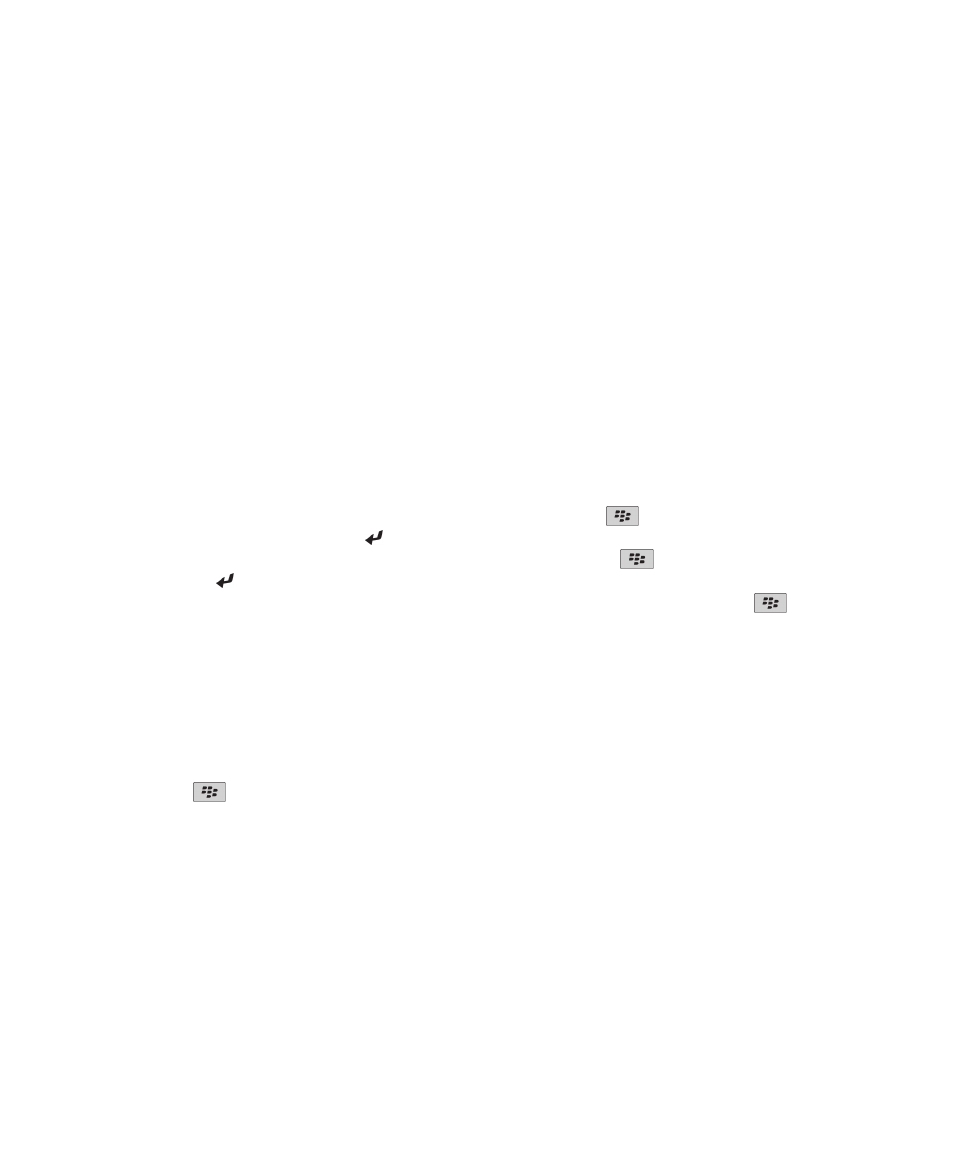
AutoText
Despre AutoText
AutoText este conceput pentru a înlocui cu intrări preîncărcate un anumit text pe care îl introduceţi. Dacă introduceţi
un text care poate fi înlocuit cu o intrare AutoText, textul se modifică după ce apăsaţi tasta Spaţiu.
Ghidul utilizatorului
Introducerea textului
217
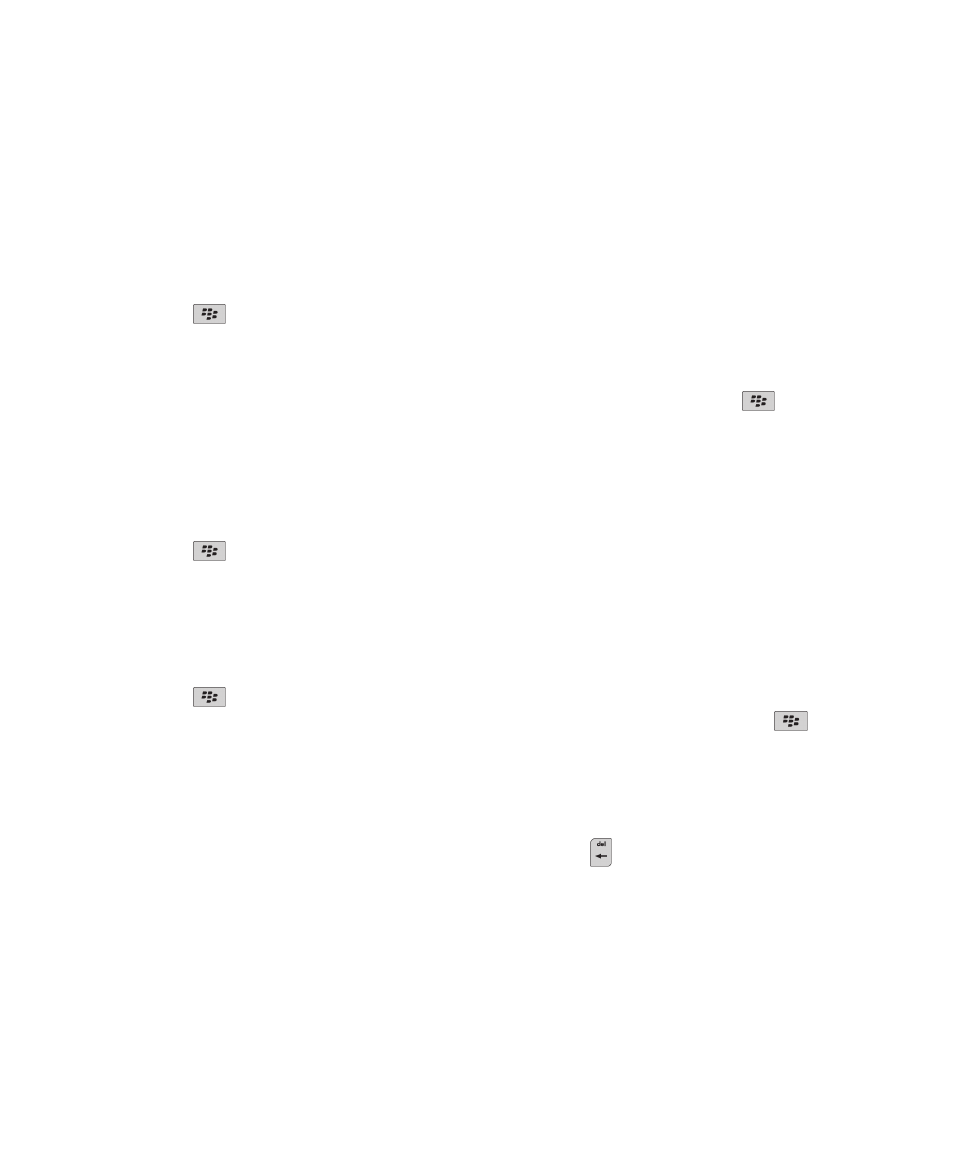
Dispozitivul BlackBerry® are intrări AutoText încorporate, care corectează greşelile obişnuite. De exemplu, AutoText
schimbă „hte” în „the”. Puteţi crea intrări AutoText pentru cele mai obişnuite greşeli de ortografie sau pentru
prescurtări. De exemplu, puteţi crea o intrare AutoText care înlocuieşte „ttyl” cu „talk to you later".
Crearea unei intrări AutoText
1. În ecranul de întâmpinare sau într-un dosar, faceţi clic pe pictograma Opţiuni.
2. Faceţi clic pe Tastare şi introducere > Substituire cuvinte.
3. Apăsaţi tasta
> Nou.
4. În câmpul Înlocuire, introduceţi textul de înlocuit.
5. În câmpul Cu, efectuaţi una dintre următoarele:
• Introduceţi textul de înlocuire.
• Pentru a introduce o macrocomandă (de exemplu, data sau ora curentă), apăsaţi tasta
> Introducere
macrocomandă.
6. Efectuaţi una din următoarele acţiuni:
• Pentru a scrie intrarea cu majuscule, exact aşa cum aţi introdus-o, modificaţi câmpul Utilizând la Scriere cu
majuscule/minuscule specificată.
• Pentru a scrie intrarea cu majuscule în funcţie de context, modificaţi câmpul Utilizând la SmartCase.
7. În câmpul Limbă, schimbaţi limba.
8. Apăsaţi tasta
> Salvare.
Modificarea sau ştergerea unei intrări AutoText
1. În ecranul de întâmpinare sau într-un dosar, faceţi clic pe pictograma Opţiuni.
2. Faceţi clic pe Tastare şi introducere > Substituire cuvinte.
3. Evidenţiaţi o intrare AutoText.
4. Apăsaţi tasta
.
• Pentru a modifica intrarea AutoText, faceţi clic pe Editare. Modificaţi intrarea. Apăsaţi tasta
> Salvare.
• Pentru a şterge intrarea AutoText, faceţi clic pe Ştergere.
Anularea unei modificări AutoText
În cazul în care caracteristica AutoText modifică un cuvânt pe care nu doriţi să îl modificaţi, puteţi anula modificarea.
Pentru a anula o modificare AutoText când introduceţi text, apăsaţi tasta
de două ori.